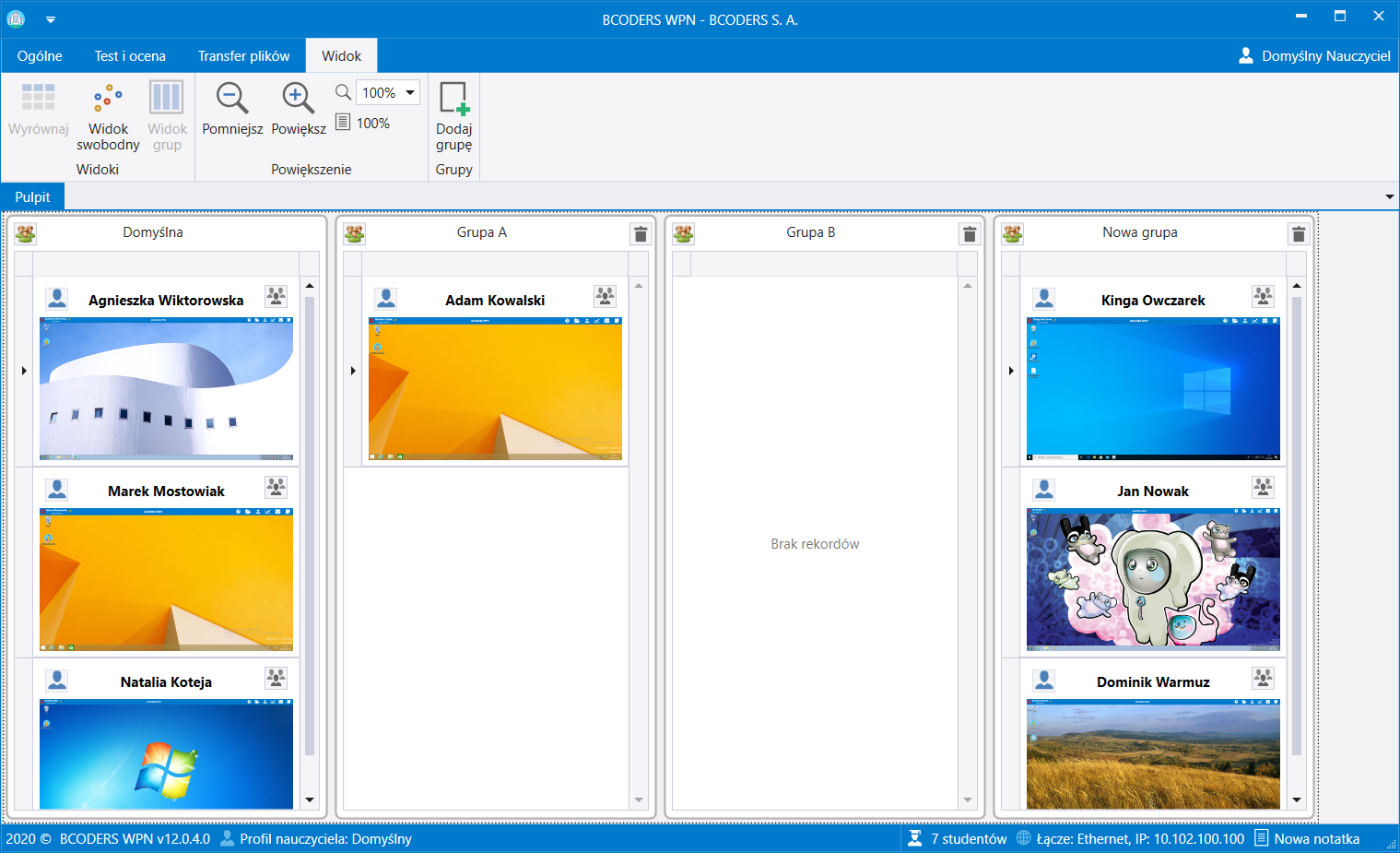Widok swobodny i grupowy
Pulpit
W głównym oknie aplikacji umieszczona jest zakładka o nazwie Pulpit. Z tego poziomu nauczyciel posiada aktualny podgląd na wszystkie podłączone w sali komputery. Zakładka Widok udostępnia funkcje personalizacji pulpitu.
Lista jest aktualizowana za każdym razem, gdy uczeń dołącza do lekcji lub z niej wychodzi. Miniatury udostępniają widok monitorów w czasie rzeczywistym.
Pulpit może być wyświetlany w dwóch widokach. Pierwszy widok to widok swobodny, drugi to widok grupowy.
Widok swobodny
Jak włączyć widok swobodny
Aby włączyć widok swobodny należy:
- Wejść w wybraną opcję (Pulpit ➔ Widok).
- Wybrać opcję Widok swobodny
.
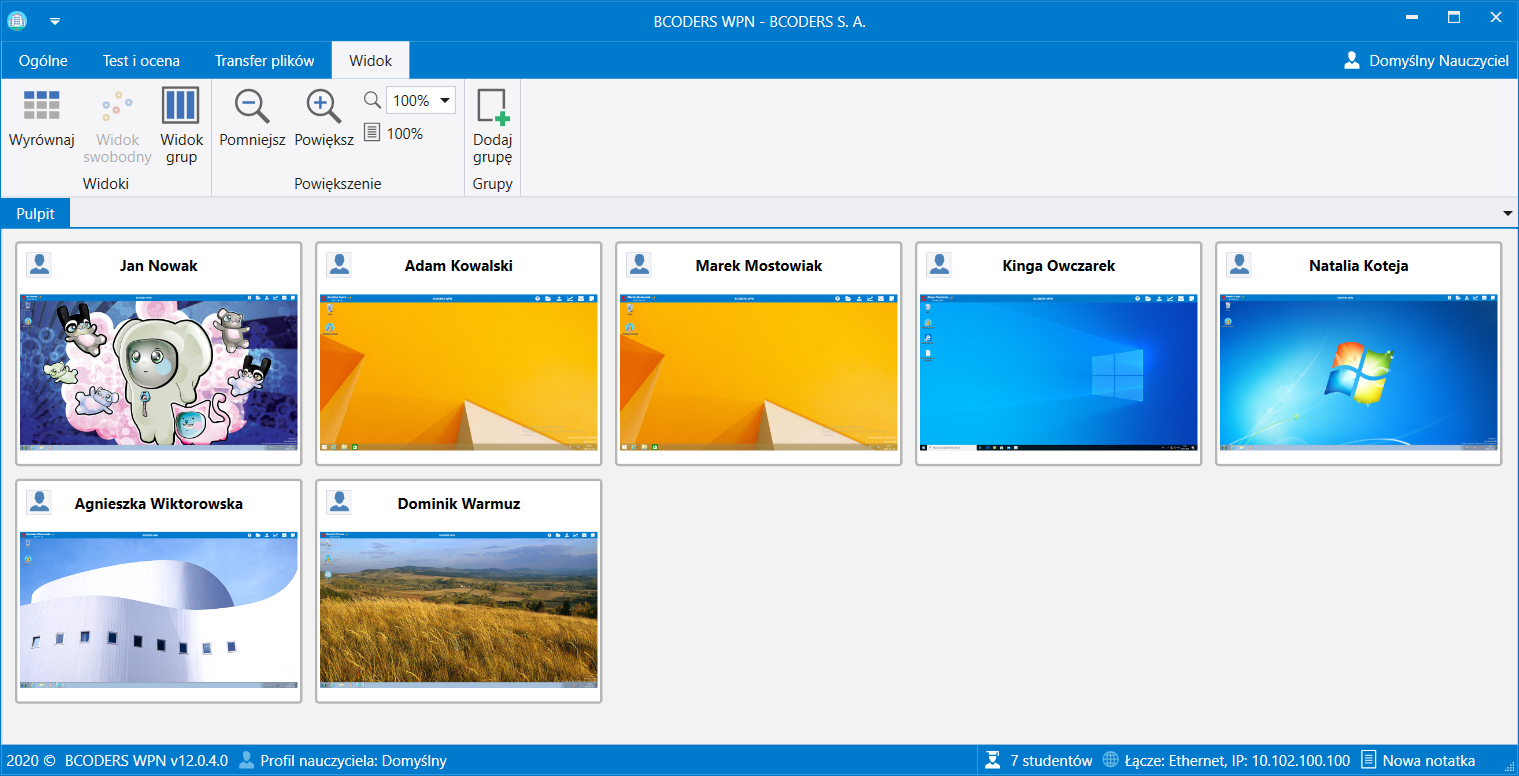
Wizualizacja rozmieszczenia komputerów w sali
W głównym pulpicie aplikacji, widnieją miniaturowe kafelki odpowiadające ekranom uczniów. Obraz wyświetlany na kafelkach odpowiada aktualnie wykonywanym czynnościom ucznia. Domyślnie, kolejność stacji odpowiada kolejności logowania się uczniów do zajęć. Położenie stacji może być dowolnie modyfikowane. Wystarczy, że prowadzący złapie pole reprezentujące pożądane stanowisko i przesunie w wyznaczone miejsce. W ten sposób położeniem kafelków może odwzorować rozmieszczenie komputerów w sali.
Wizualizacja rozmieszczenia komputerów w sali działa wyłącznie w widoku swobodnym.
Aby zmienić ułożenie kafelków na pulpicie należy:
- Najechać myszką na wybrany kafelek.
- Przytrzymać lewy przycisk myszy.
- Przeciągnąć kafelek w wybrane miejsce i puścić lewy przycisk myszy.
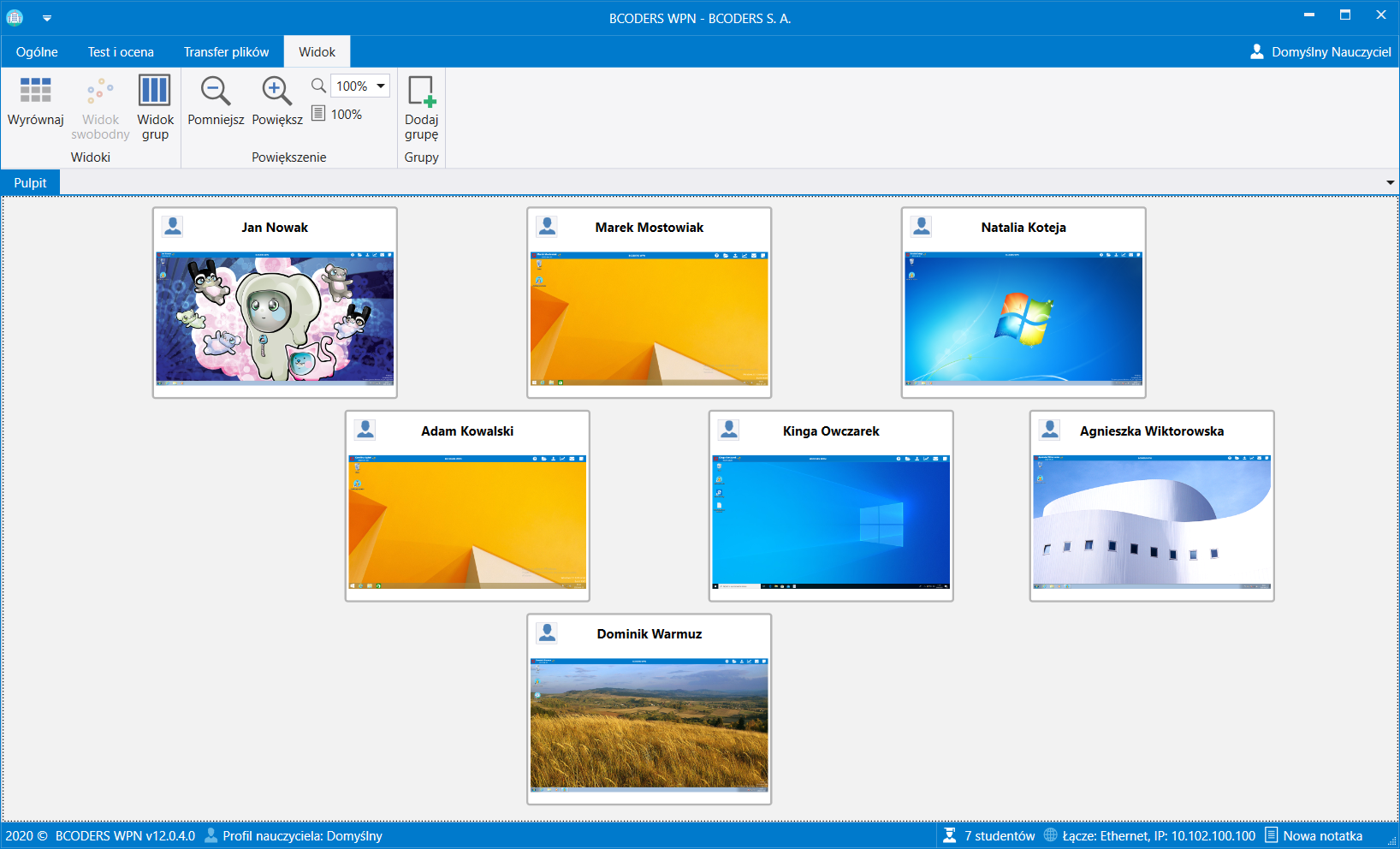
Jak wyrównać ułożenie kafelków?
Pulpit posiada funkcję wyrównania kafelków, która powoduje przywrócenie domyślnego rozmieszczenia kafelków reprezentujących komputery uczniów.
Wyrównanie ułożenia kafelków działa wyłącznie w widoku swobodnym.
Aby wyrównać ułożenie kafelków należy:
- Wejść w wybraną opcję (Pulpit ➔ Widok).
- Wybrać opcję Wyrównaj
.
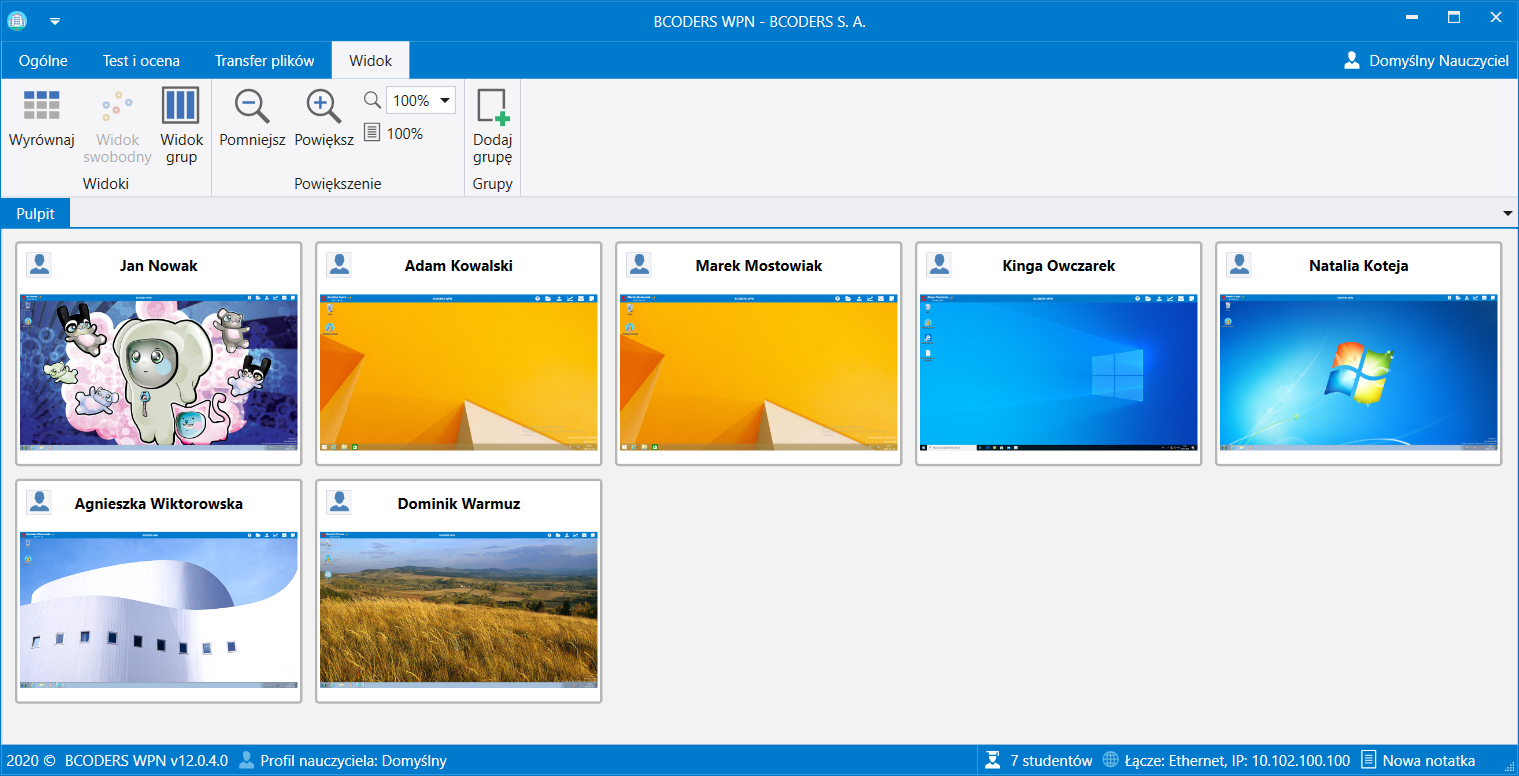
Widok grupowy
Widok grupowy pozwala przydzielać uczniów do wybranych grup.
Jak włączyć widok grupowy
Aby włączyć widok grupowy należy:
- Wejść w wybraną opcję (Pulpit ➔ Widok).
- Wybrać opcję Widok grup
.
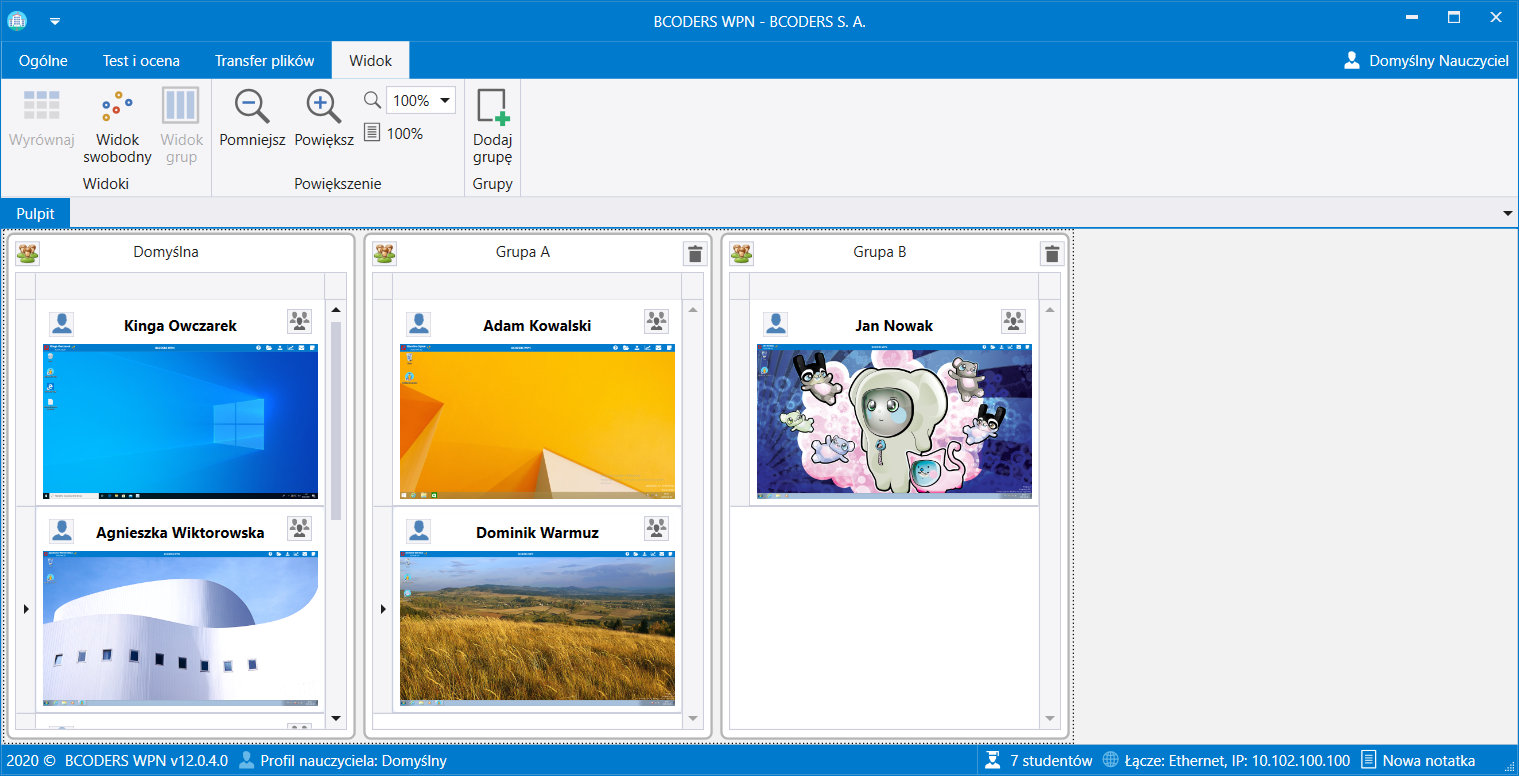
Jak dodać nową grupę?
Utworzenie grupy jest możliwe zarówno z widoku swobodnego jak i z widoku grupowego ale jedynie w widoku grupowym widać utworzone grupy.
Aby dodać nową grupę należy:
- Wejść w wybraną opcję (Pulpit ➔ Widok).
- Wybrać opcję Dodaj grupę
.
- W oknie Dodawanie nowej grupy należy podać nazwę dla nowej grupy.
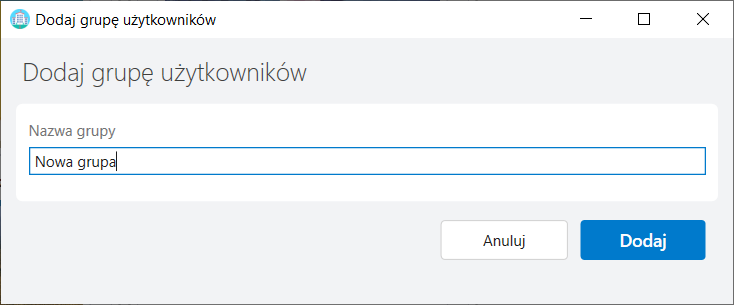
- Następnie trzeba nacisnąć przycisk Dodaj.
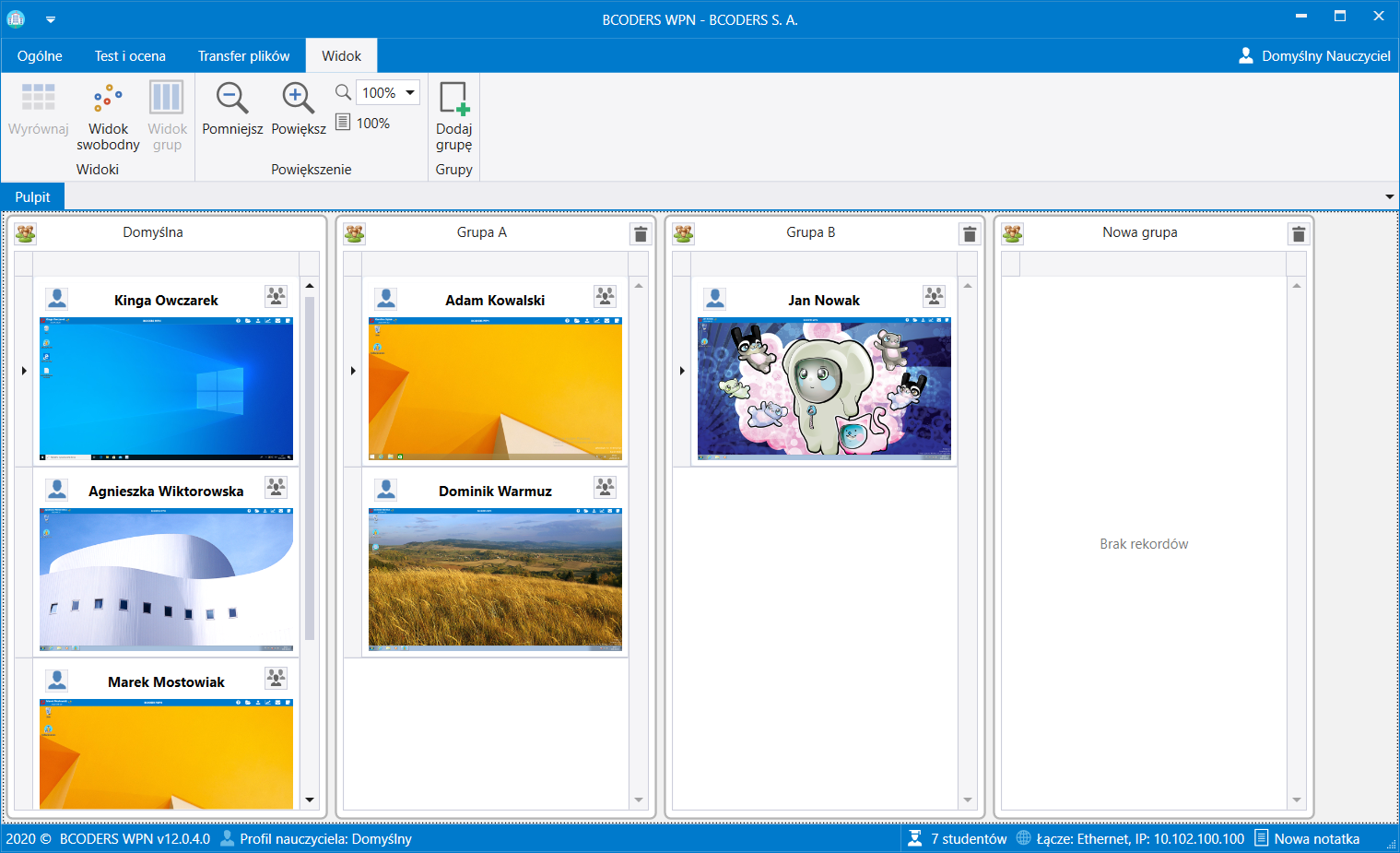
Jak usunąć istniejącą grupę?
Usunięcie grupy jest możliwe tylko z widoku grupowego.
Grupa Domyślna nie może zostać usunięta.
Wszyscy uczniowie znajdujący się w usuwanej grupie zostaną przeniesieni do grupy Domyślna.
Aby usunąć istniejącą grupę należy:
- Wejść w wybraną opcję (Pulpit ➔ Widok).
- Wybrać przycisk Usuń
w prawym górnym rogu grupy, która ma zostać usunięta.
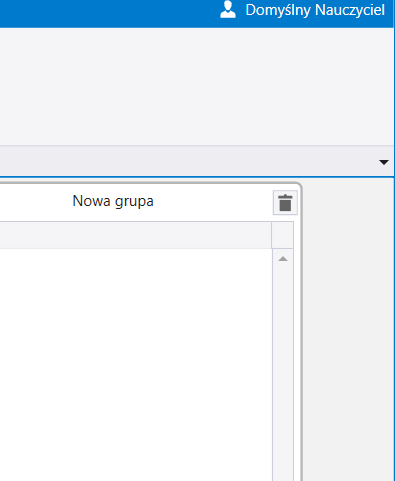
Jak przenieść ucznia do innej grupy?
Funkcja przenoszenia ucznia pomiędzy grupami dostępna jest jedynie z poziomu widoku grupowego.
Aby przenieść ucznia do innej grupy należy:
- Najechać myszką na wybrany kafelek.
- Przytrzymać lewy przycisk myszy.
- Przeciągnąć kafelek ucznia do innej grupy i puścić lewy przycisk myszy.